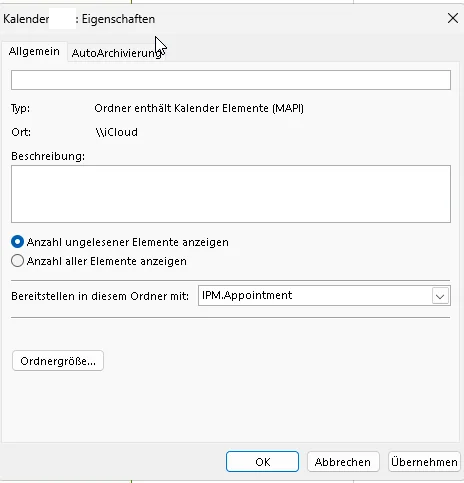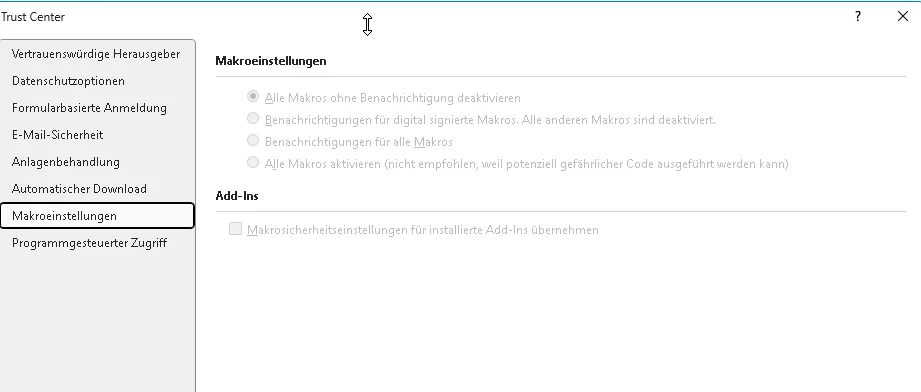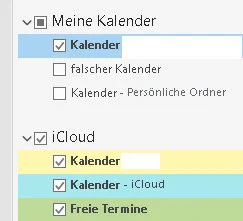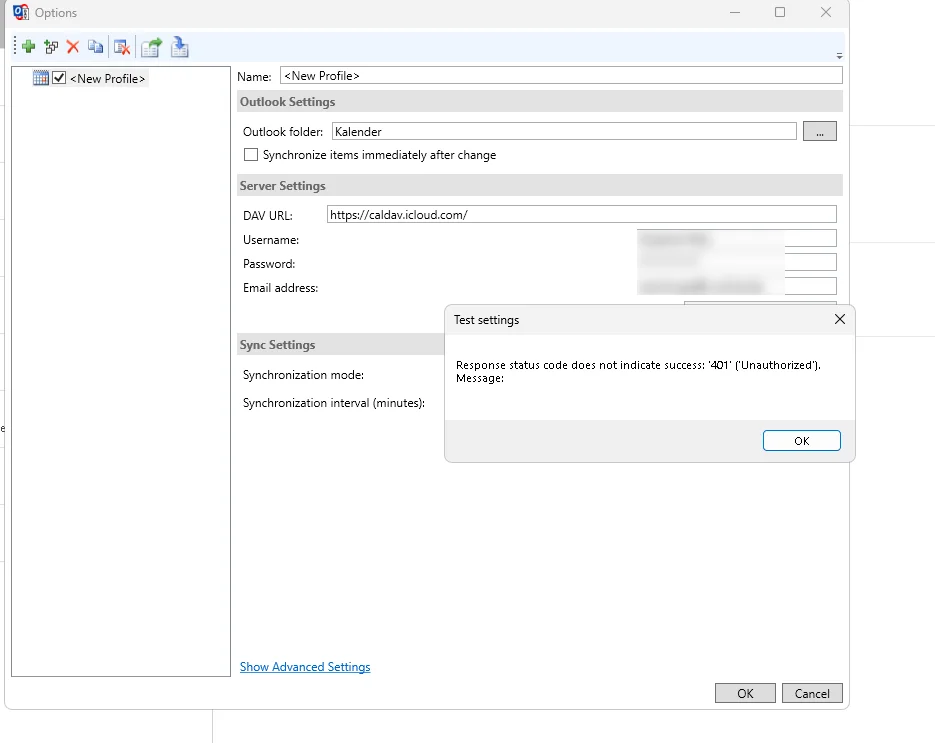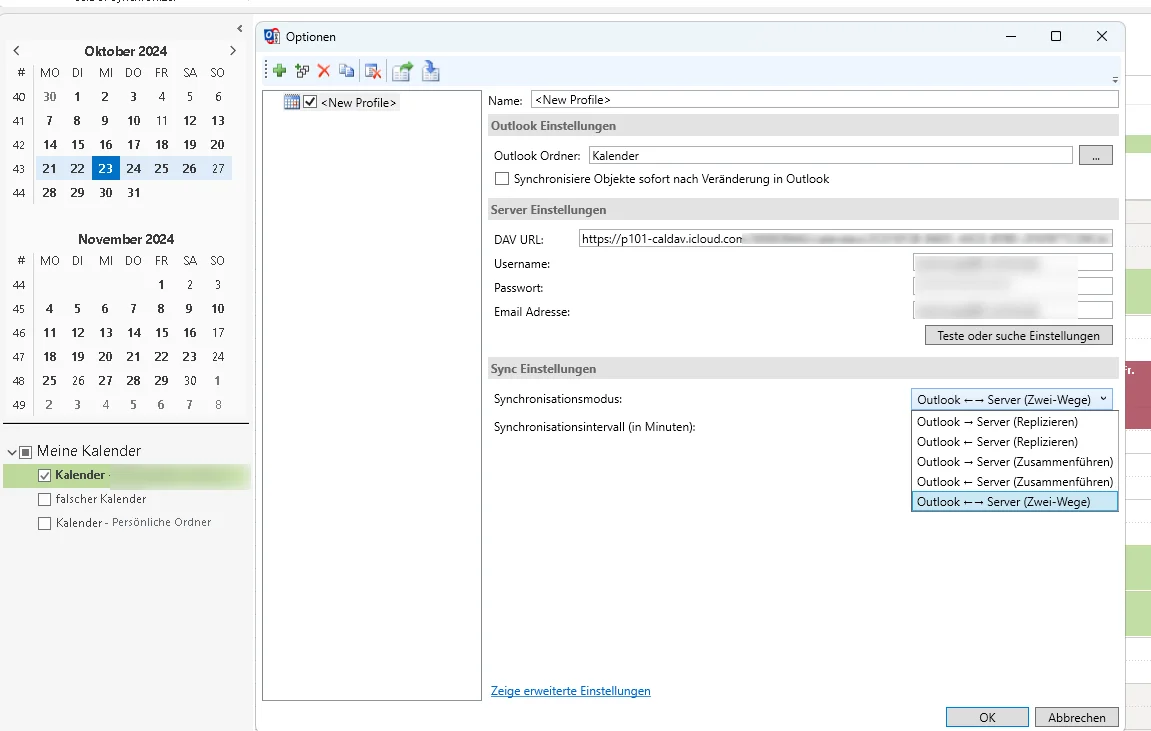Outlook 365 - Termine Fehlermeldung
Guten Morgen Zusammen,
wir haben hier auf einen neu Installierten Windows 11 Rechner mit Outlook 365 (Lokal) + ICloud (App). Wenn wir versuchen über Outlook im ICloud Kalendar ein Termin einzutragen kommt diese Fehlermeldung:
"Microsoft Forms - Ein oder mehrere Objekte dieses Formulars enthalten möglicherweise böswilligen -code, der ein Sicherheitsrisiko darstellt. "
Was das ganze mit Microsoft Forms zutun hat kann ich nicht nachvollziehen?!
Die ICloud App haben wir über den MS-Store installiert, es wird alles normal synchronisiert, nur wie gesagt die Termine können nicht eingetragen werden.
Kurios, die Termine beim Lokalen Kalendar können normal eingetragen werden, hier kommt keine Meldung...
Ich habe zuerst gedacht es liegt an irgendwelchen neuen Active-X Einstellungen(Police..), aber in den Outlook Optionen gibt es dazu nicht, was ich ein oder ausschalten könnte.
Kennt jemand das Problem, bzw. hatte auch schon mal bei sich die Fehlermeldung?
Danke!!!
wir haben hier auf einen neu Installierten Windows 11 Rechner mit Outlook 365 (Lokal) + ICloud (App). Wenn wir versuchen über Outlook im ICloud Kalendar ein Termin einzutragen kommt diese Fehlermeldung:
"Microsoft Forms - Ein oder mehrere Objekte dieses Formulars enthalten möglicherweise böswilligen -code, der ein Sicherheitsrisiko darstellt. "
Was das ganze mit Microsoft Forms zutun hat kann ich nicht nachvollziehen?!
Die ICloud App haben wir über den MS-Store installiert, es wird alles normal synchronisiert, nur wie gesagt die Termine können nicht eingetragen werden.
Kurios, die Termine beim Lokalen Kalendar können normal eingetragen werden, hier kommt keine Meldung...
Ich habe zuerst gedacht es liegt an irgendwelchen neuen Active-X Einstellungen(Police..), aber in den Outlook Optionen gibt es dazu nicht, was ich ein oder ausschalten könnte.
Kennt jemand das Problem, bzw. hatte auch schon mal bei sich die Fehlermeldung?
Danke!!!
Bitte markiere auch die Kommentare, die zur Lösung des Beitrags beigetragen haben
Content-ID: 668785
Url: https://administrator.de/forum/outlook-365-termine-fehlermeldung-668785.html
Ausgedruckt am: 25.07.2025 um 04:07 Uhr
26 Kommentare
Neuester Kommentar
Ich denke es liegt auch nicht an dem neuen "Microsoft Forms" sondern die Meldung meint wohl die Legacy-Formulare die für diesen Kalender-Ordner veröffentlicht wurden (Kontextmenü auf den Ordner > Eigenschaften > "Bereitstellen in diesem Ordner mit"), da steht wohl Makro-Code drin. Ich würde also mal die Makro-Sicherheitseinstellungen im TrustCenter prüfen/anpassen.
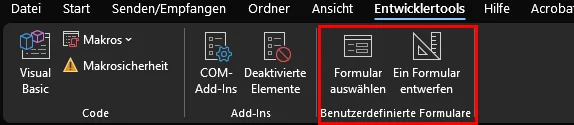
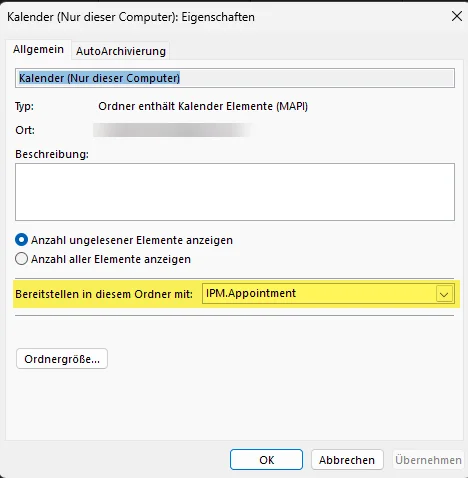
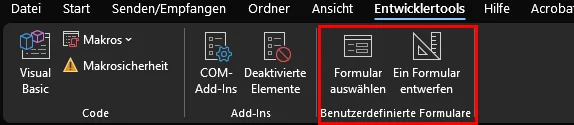
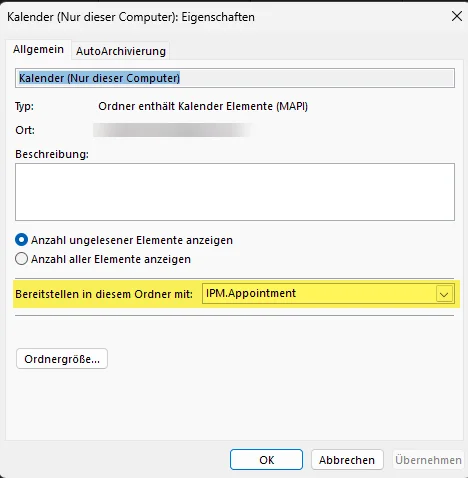
Dann starte Outlook mal als Admin (elevated) und erlaube Makros testweise, und starte Outlook dann neu, dann siehst du ob die Meldung verschwindet und ob iCloud die auf dem System braucht um zu funktionieren ...
iCloud und Winblows in Kombination sind einfach nur 🤮.
Dann doch lieber CalDavSynchronizer nehmen statt diese verbuggte iCloud App dank standardisiertem CalDAV/CardDAV wesentlich zuverlässiger ...
Good luck.
Dann doch lieber CalDavSynchronizer nehmen statt diese verbuggte iCloud App dank standardisiertem CalDAV/CardDAV wesentlich zuverlässiger ...
Good luck.
Ja es lassen sich mehrere Kalender über einen Account syncen. CalDAV ist dafür ausgelegt.
Klappt hier einwandfrei mit iCloud und DAV ... Hast du denn vorher auch ein App Passwort in der iCloud generiert? Das ist zwingend nötig.
Was ist aber mit Benutzername? Den gibt es gar nicht, wenn ich mich an die iCloud App anmelde muss ich Mail-Adresse und Passwort eingeben, woher soll ich mir den Benutzername ziehen?
Die Mailadresse mit der du dich an der iCloud anmeldest ist natürlich dein Benutzername! Nur das Passwort musst du in der iCloud generieren und zwar hier ein Anwendungsspezifisches Passwort generieren:account.apple.com/account/manage
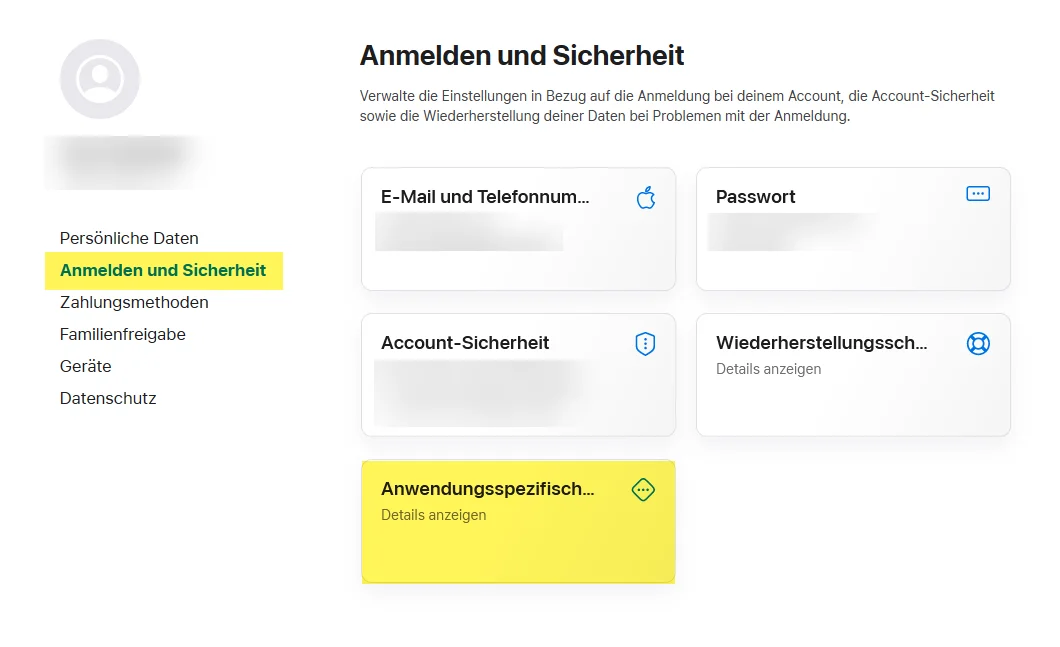
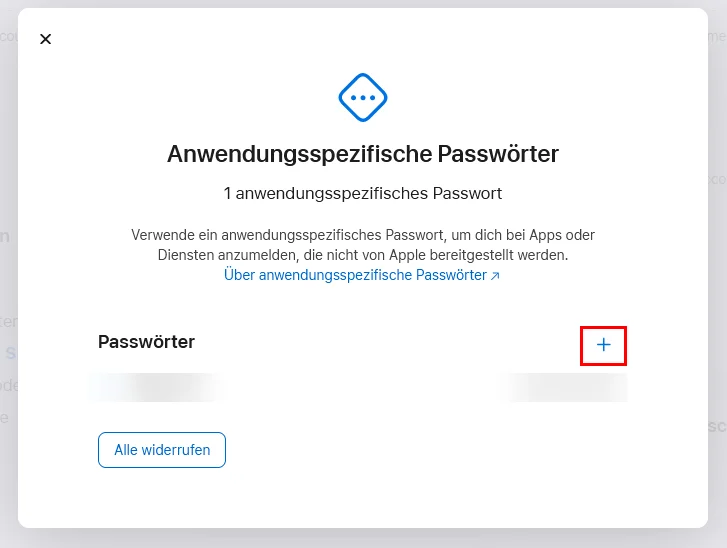
Zitat von @watIsLos:
das heißt bei Username gebe ich die E-Mail Adresse an und in dem Feld Email address was nach Passwort folgt gebe ich wieder die gleiche E-Mail Adresse an, oder kann ich dann dieses Textfeld leerlassen?
Ja, kannst du leer lassen oder auch die Mail-Adresse eintragen, geht beides, dann einfach im Anschluss auf Test or discover settings klicken und dann den gewünschten iCloud-Kalender aus der Liste im erscheinenden Dialog auswählen. Die URL des Kalenders wird dann automatisch erkannt und unter DAV-URL eingetragen.das heißt bei Username gebe ich die E-Mail Adresse an und in dem Feld Email address was nach Passwort folgt gebe ich wieder die gleiche E-Mail Adresse an, oder kann ich dann dieses Textfeld leerlassen?
Zitat von @watIsLos:
Nachdem er alles synchronisiert hat müssen wir feststellen das die vier Kalendar die wir beim Einrichten zusehen bekommen haben, auf der linken Seite nicht erscheinen, man sieht weiterhin den Lokalen Kalender, wenn man hier was einträgt dann wird es auch auf die iCloud übertragen, aber man sieht die anderen Kalendar nicht.
Die erscheinen nicht automatisch, du musst als erstes für jeden iCloud-Kalender einen separaten lokalen Kalender anlegen und für jeden dieser Kalender ein Sync-Profil anlegen indem du den jeweiligen lokalen Kalender im Profil als Ziel einträgst und den korrespondierenden iCloud Kalender im Profil auswählst!Nachdem er alles synchronisiert hat müssen wir feststellen das die vier Kalendar die wir beim Einrichten zusehen bekommen haben, auf der linken Seite nicht erscheinen, man sieht weiterhin den Lokalen Kalender, wenn man hier was einträgt dann wird es auch auf die iCloud übertragen, aber man sieht die anderen Kalendar nicht.
Du hast das Prinzip von CalDAV wohl noch nicht ganz verstanden....
Zitat von @watIsLos:
Vielen Dank für deine Hilfe!
Wir haben jetzt entschieden, dass dieses Tool für 1x Kalender eine Lösung sein kann, aber beruflich mit mehreren Kalendern ist das nicht praktikabel. Er hat jetzt mehrere Termine doppelt synchronisiert, irgendwie ein Durcheinander.
Kann ich nicht bestätigen, läuft beim Kunden Jahrelang ohne Probleme.Vielen Dank für deine Hilfe!
Wir haben jetzt entschieden, dass dieses Tool für 1x Kalender eine Lösung sein kann, aber beruflich mit mehreren Kalendern ist das nicht praktikabel. Er hat jetzt mehrere Termine doppelt synchronisiert, irgendwie ein Durcheinander.
Ich denke wer einen Kalender hat der kommt damit klar, aber sobald es verschachtelt ist mit mehreren Kalendern ist
Was verschachtelst du bitte bei Kalendern ??das ist auch der Grund warum die Leute wieder zu MS und Apple Produkten laufen, du installierst es und es funktioniert oder auch nicht,
Eben wenn's nicht geht stehst du blöd da wie du gesehen hast.aber groß kompliziert einstellen ist nicht der Fall.
Aber mit Einstellen kann man sich zumindest noch selbst helfen wenn es nicht so will, und man steht nicht blöd im Regen nur weil MS oder Apple es wieder verbockt hat.Da setze ich doch lieber auf eigene Intelligenz, aber jeder wie er will.
Zitat von @watIsLos:
Vielleicht war es das falsche Wort, es sind schlicht mehrere iCloud Kalender mit denen wir arbeiten und hier
wird es anscheint mit dem Tool kompliziert!
Wie macht es apple?`
Die iCloud-App legt dir direkt die Freigegeben Kalender in deinem Outlook an die Du in deiner iCloud hast und synchronisiert. Genau so sollte es sein.
Mit dem Tool, wenn ich es richtig verstanden habe, müssen diese jetzt manuell als neuer Kalender angelegt und mit dem Tool verknüpft werden?
Vielleicht war es das falsche Wort, es sind schlicht mehrere iCloud Kalender mit denen wir arbeiten und hier
wird es anscheint mit dem Tool kompliziert!
Wie macht es apple?`
Die iCloud-App legt dir direkt die Freigegeben Kalender in deinem Outlook an die Du in deiner iCloud hast und synchronisiert. Genau so sollte es sein.
Mit dem Tool, wenn ich es richtig verstanden habe, müssen diese jetzt manuell als neuer Kalender angelegt und mit dem Tool verknüpft werden?
Jepp.
Es ist quasi das gleiche wie im dem iCloud Tool, nur das das Tool die Anlage der lokalen Kalender für dich übernimmt, der Rest ist quasi gleich ... im Background läuft das auch alles über CalDAV.
Der Unterschied ist das das iCloud-Tool so schlecht programmiert ist, dass es bei gefühlt jedem Outlook Update abkackt.
Da entscheide ich mich doch lieber für eine zuverlässige Methode die sich Jahrelang bewährt hat.
Wie bei allem muss man sich erst mal bestimme Grundlagen aneignen, ohne die kannst du auch kein Auto ohne Unfall fahren.
Zitat von @watIsLos:
Was schön wäre, wenn es ein Tutorial dazu gäbe, wie man das konkret einrichtet, am besten ein Video dazu, aber vielleicht gibt es dafür nicht genug Anfragen oder er selbst hat dafür keine Zeit...
Ähm was brauchst du da noch mehr als das was oben schon steht? Einfach für jeden Kalender die Einrichtung wiederholen, nur das du bei der Auswahl des Kalenders im Profil einen anderen Online-Kalender und lokalen Kalender auswählst. Wenn dich Optionen der Software interessieren kannst du diese auf deren Webseite in der Doku nachschlagen, so wie es jeder Otto-Normalo auch tun würde wenn er etwas nicht versteht oder weiß. Heute muss einem aber auch alles bis auf den Furz mundgerecht serviert werden, bloß die eigenen grauen Zellen nicht überstrapazieren 🥸Was schön wäre, wenn es ein Tutorial dazu gäbe, wie man das konkret einrichtet, am besten ein Video dazu, aber vielleicht gibt es dafür nicht genug Anfragen oder er selbst hat dafür keine Zeit...
Zitat von @watIsLos:
Genau hier wird es kompliziert, das ist bei der iCloud App nicht notwendig, verstehe mich nicht falsch, aber Benutzerfreundlichkeit ist etwas anderes, kann das Tool das nicht selbst?
Wieso sollte es, es lässt dem User halt die eigene Entscheidung welche Kalender er syncen will, nicht jeder will alle syncen.Genau hier wird es kompliziert, das ist bei der iCloud App nicht notwendig, verstehe mich nicht falsch, aber Benutzerfreundlichkeit ist etwas anderes, kann das Tool das nicht selbst?
Warum fragt es nicht bei der Ersteinrichtung: "Hallo Nutzer, ich sehe Sie haben mehrere iCloud Kalender, sollen wir diese auch hinzufügen, warum muss ich das alles umständlich manuell anlegen und zuweisen"?
Weil man so jederzeit flexibel bleibt.Aber die Diskussion bringt ja nichts, du hattest nach einer Möglichket gefragt wie man die Synchronisierung wieder zum laufen bringt. Wenn das iCloud Addon versagt hast du eben diese Alternative Möglichkeit, ob du sie nun nutzt ist dein Bier.
Tschö und good luck.